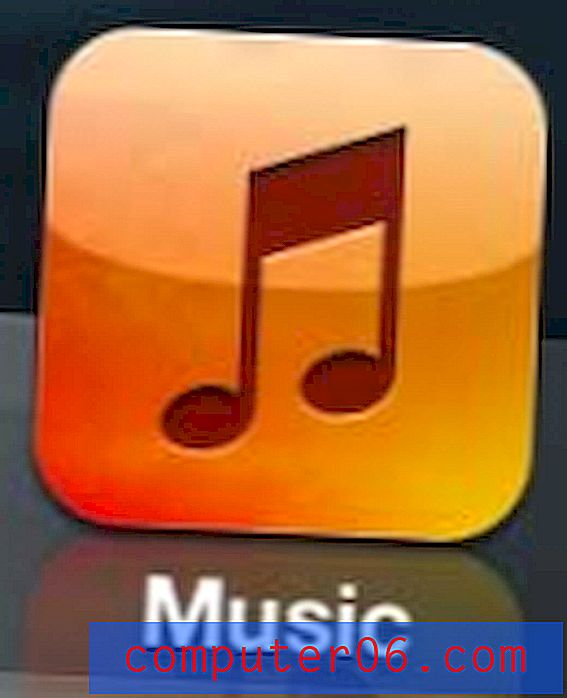Slik setter du raskt inn dato og klokkeslett i et Word 2013-dokument
Tid og dato frimerker er nyttige data å ha når du arbeider med bestemte typer dokumenter eller filer. Evnen til å vite når noe ble skrevet, eller sist oppdatert, kan gi viktig informasjon for å evaluere potensiell effektivitet av dokumentets innhold.
Word 2013 har en knapp som du kan bruke til å raskt legge til dato eller klokkeslett (eller en kombinasjon av de to) i dokumentet. Du kan til og med velge å konfigurere denne informasjonen slik at den oppdateres automatisk i dokumentet. Dette kan bidra til å ta byrden av å huske å endre informasjonen fra hendene til personen som redigerer dokumentet.
Hvordan legge til dato og / eller tid til et dokument i Word 2013
Trinnene i denne guiden ble utført i Microsoft Word 2013. Sluttresultatene på denne opplæringen vil omfatte en dato eller tidsstempel som er lagt til kroppen av dokumentet. Du kan velge mellom flere forskjellige formateringsalternativer for å finne den ideelle formateringen for denne informasjonen.
Trinn 1: Åpne dokumentet i Word 2013.
Trinn 2: Plasser musen på stedet der du vil sette inn dato og / eller klokkeslett.

Trinn 3: Klikk på kategorien Sett inn øverst i vinduet.
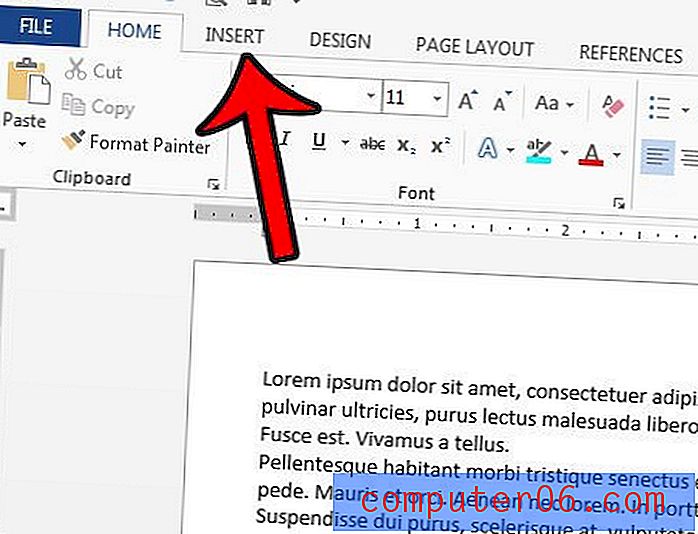
Trinn 4: Klikk på Date & Time- knappen i Tekst- delen av båndet.
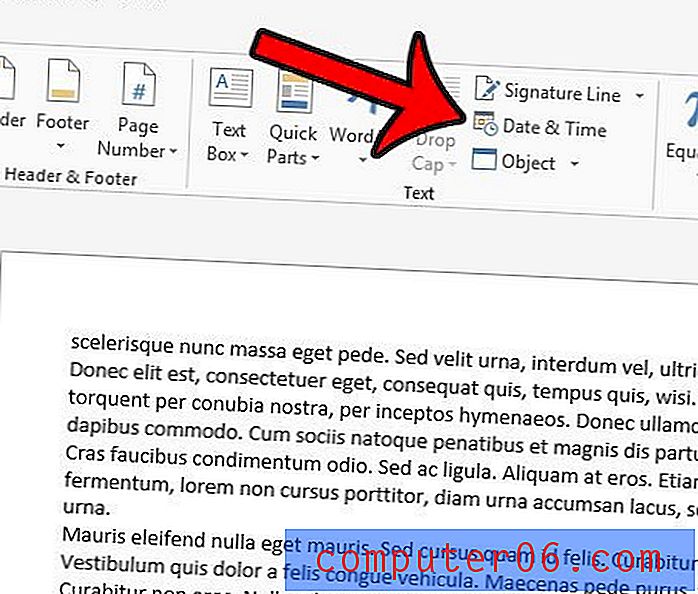
Trinn 5: Velg dato og tidsformat fra listen på venstre side av vinduet. Du kan også merke av for Oppdater automatisk på høyre side av vinduet hvis du vil at denne datoen og klokkeslettet automatisk skal oppdateres når dokumentet åpnes. Når du er ferdig, klikker du på OK- knappen for å sette inn tid og dato.
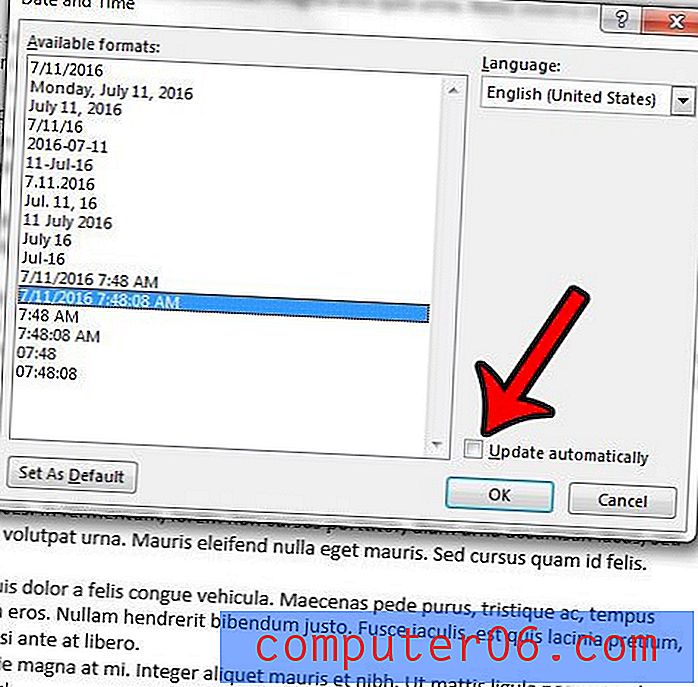
Bruker du Microsoft Word til å lage lister eller tabeller? I så fall kan muligheten til å sette et hake i dokumentet være nyttig. Denne artikkelen - https://www.solveyourtech.com/insert-check-mark-word-2013/ - viser deg hvordan du finner et merke for symbolet og setter det inn på en side.